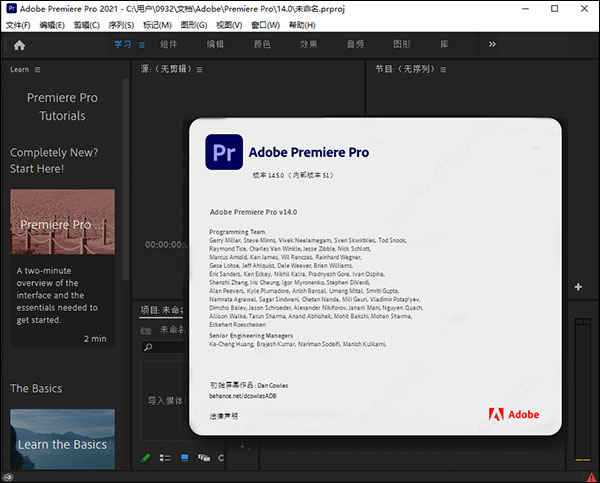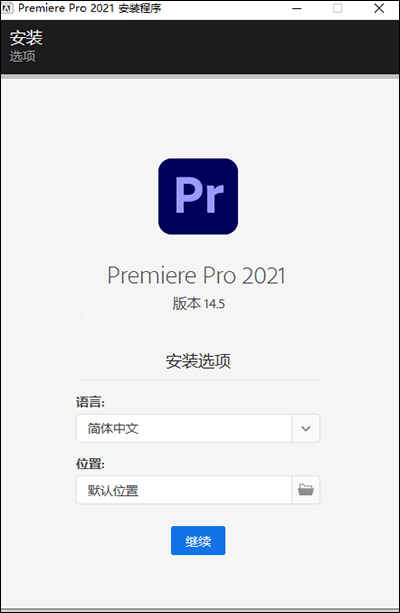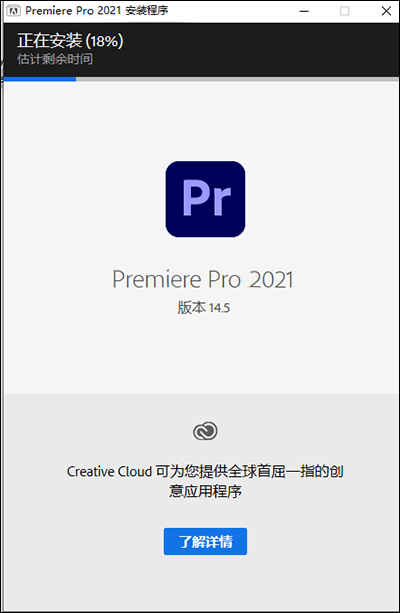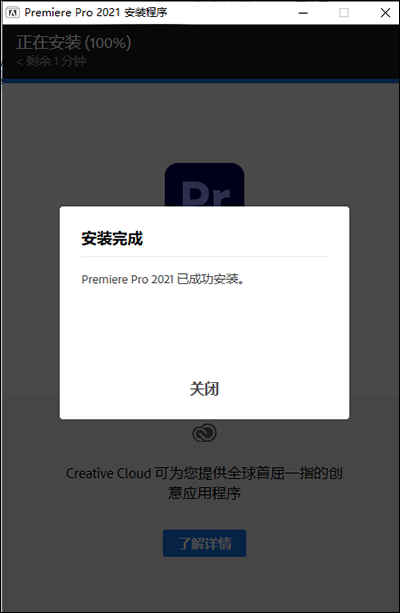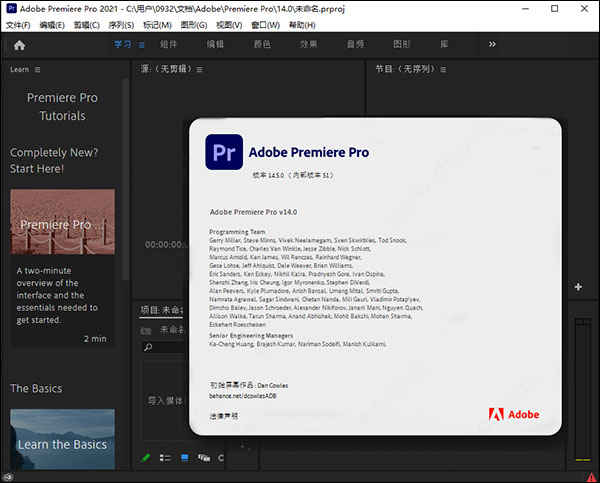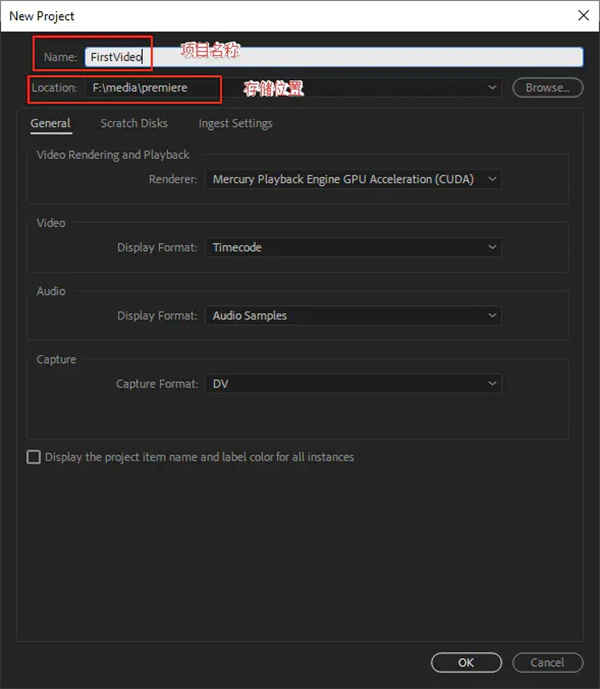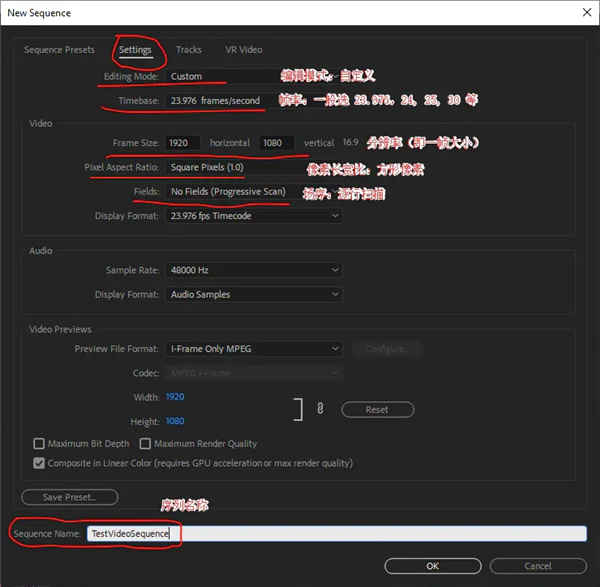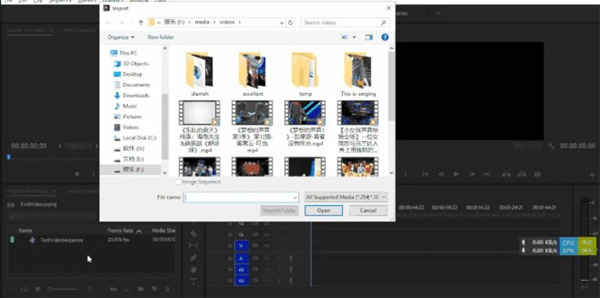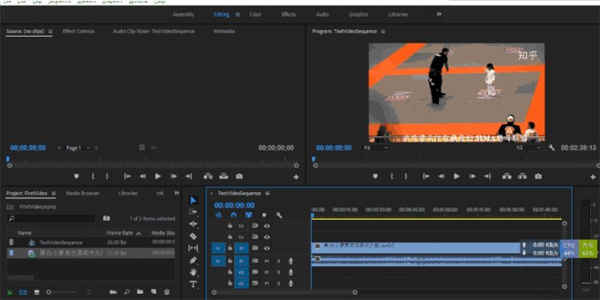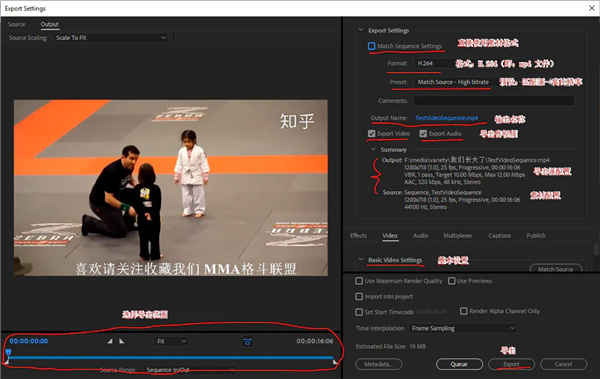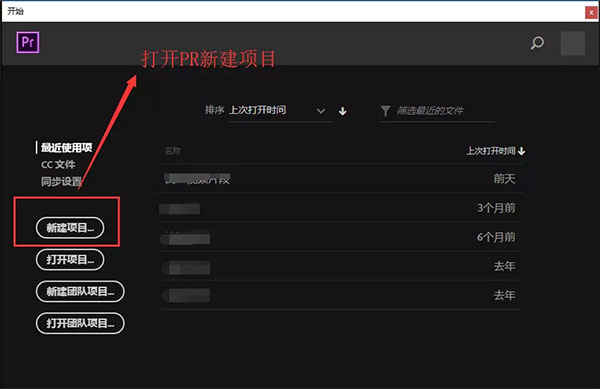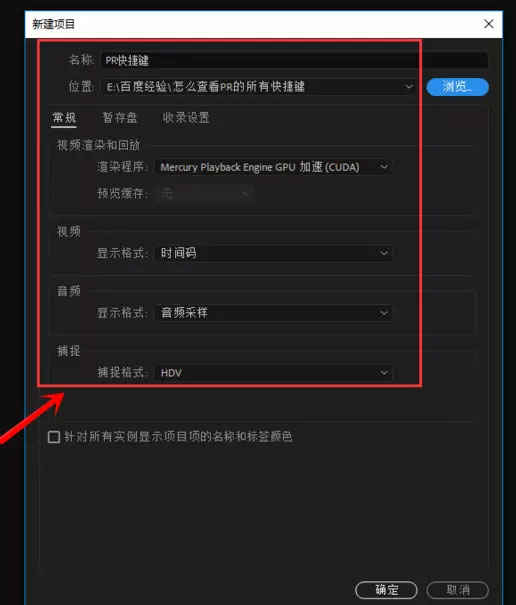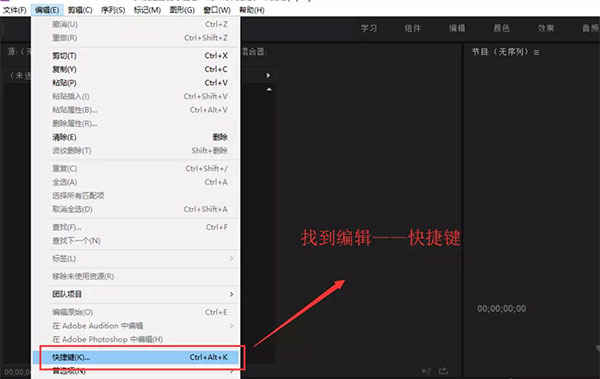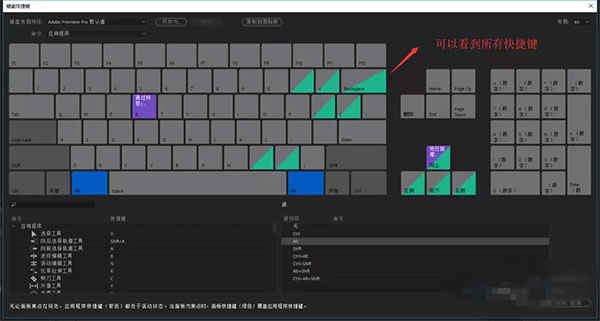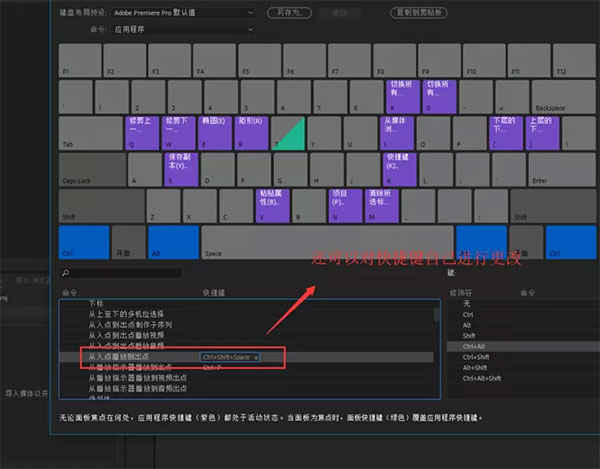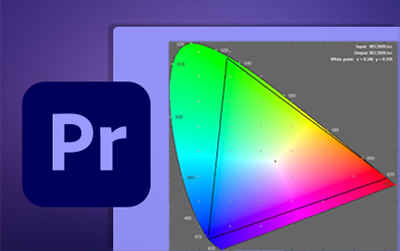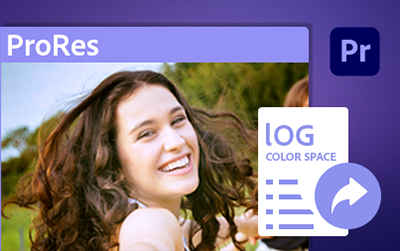详细介绍
pr2021视频处理软件中文破解版是Adobe公司全新推出的一款视频编辑处理软件,其中不仅提供了多种你意想不到的创意工具和精美素材来供大家随意使用,还由 Adobe Sensei 提供支持了各种强大使用的自动化工具,可有效的帮助用户节省视频剪辑时间。除此之外,软件支持的自动化工具可帮助你节省更多的工作时间,让你更专注于创意编辑,所提供的大量特效与调色功能,包括去饱和度调色预设、红色滤波、黄色滤波、中间调去饱和、棕褐色效果、电影调色预设,可通过AE实现Adobe动态链接联动工作,以此满足日益复杂的视频制作需求。新版本为用户们带来了全新功能,提供了全新的ARRI ProRes的色彩管理、支持Rec2100 PQ彩色工作空间、支持ProRes RAW的导入等等功能,致力为用户带来更加顺畅的使用体验感。Pr借助其Adobe Sensei AI技术,你可以使用智能标签,面部识别等功能快速找到照片和视频。全新的字幕工作流程可改变带字幕视频的风格化与交付流程,并且现在的字幕还可以无缝集成到编辑功能中,将文本与“时间轴”和“基本图形”面板中的设计工具连接起来,以便您可以更快地制作更好的视频。
ps.小编本次带来的是pr破解版下载免费中文版2021下载,同时该版本是直接集破解补丁于一体的,无需使用任何的序列号或补丁来进行激活,依提示进行安装即可开始无限制的免费使用啦,因为直接是vposy大神进行封装打包的直装版,所以破解过程就是如此的简单,小编亲测可用,随后会将其详细的图文破解安装教程附在下文以供参考,希望可以帮助到大家。
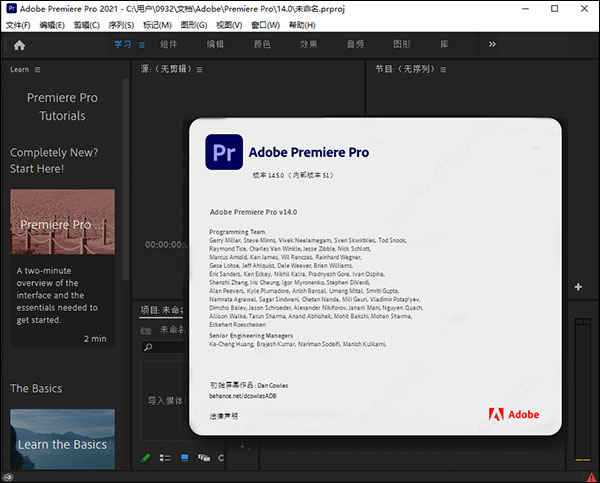
pr破解版下载免费中文版2021安装教程
1、下载软件压缩包后先进行解压,得到安装破解文件,对文件进行解压,然后直接双击exe文件进行安装;

2、进入软件安装页面,选择软件安装的语言和安装的目标路径,默认是安装在C盘;
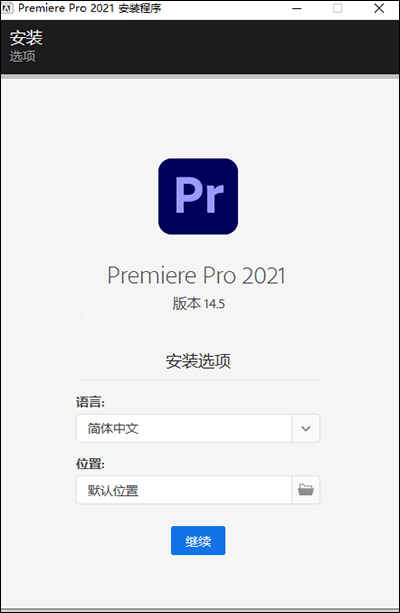
3、选择软件安装的路径后,确定了软件安装的信息,然后点击继续安装软件,等待软件安装;
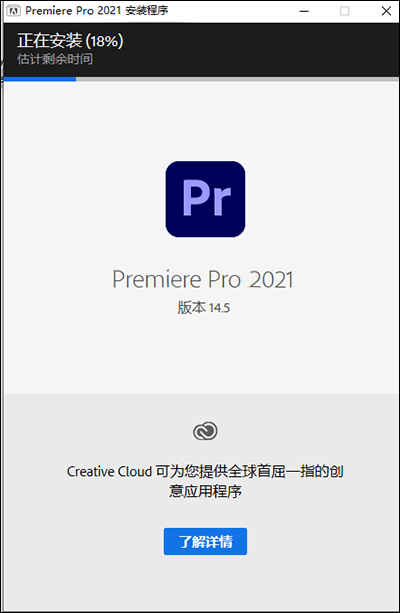
4、弹出下图情况即为软件安装成功,然后关闭弹出的安装完成框后即可;
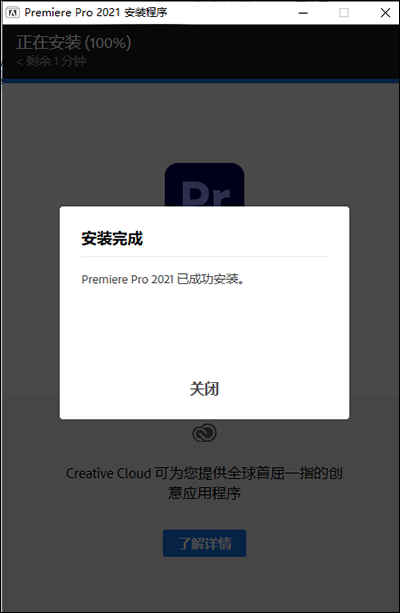
5、软件已是完成破解的,所以安装完成后无需激活就可以直接使用;
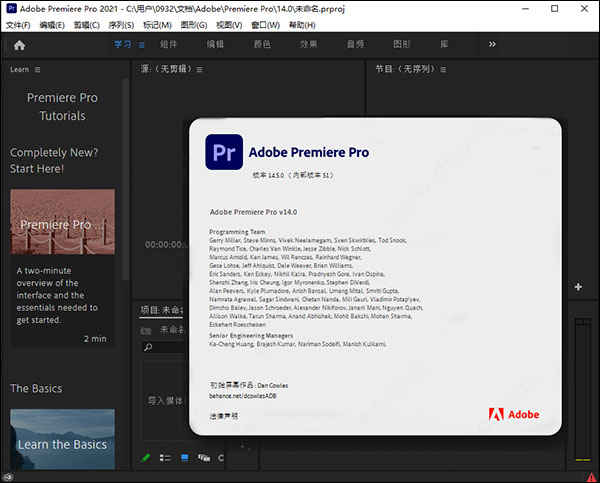
功能特性
一、讲述你的故事。你的方式。
由电影制作人,YouTubers,摄像师,设计师使用 - 任何人都可以讲述故事,包括你小屏幕制作。史诗比例。无论您打算做什么,都可以使用好莱坞职业玩家使用的相同应用程序进行操作。开始一个Vlog,在YouTube上病毒,或成为一个前往摄像师。从任何相机或手机导入素材,剪辑剪辑,添加标题和调整音频。通过直观的工具和大量的分步教程,您将很快产生出色的工作
二、在大屏幕上放大
在你的下一个杰作工作?PremierePro是唯一的非线性编辑器,可让您打开多个项目,同时与您的团队协作单个项目。另外,你可以锁定你的项目,让别人不能改变它们。色彩,图形,音频和身临其境的360 / VR工作流程将使您从第一次编辑到最后的信用比以往更快
三、任何相机,任何格式
处理从8K到虚拟现实到智能手机的任何格式的素材。业界最广泛的本地媒体支持和强大的代理工作流程使得在任何电脑上立即开始编辑变得简单-无论您的素材来自何处
四、和其他人一起玩
在PremierePro和After Effects之间轻松切换。使用动态链接,您不必等待渲染。PremierePro还可与其他Creative Cloud应用程序无缝协作,包括Photoshop,Illustrator和Adobe Media Encoder。通过Team Projects,全球的编辑可以自由协作,安全地共享,等等。
五、同时在多个项目上工作
在剧集或场景之间跳转,编辑和复制一个项目的部分到另一个,等等
六、共享项目与锁定功能
同一设施的团队可以同时访问一个项目。对于版本控制,您可以在主动编辑时锁定项目并为其他用户提供只读访问权限
七、响应式设计比以往更具响应性
现在,您的运动图形可以自动适应时间和比例或定位的变化,因此可以保留内插和外框,并且不会出现任何问题
八、沉浸式的360/VR视频和音频编辑
按照观看的方式编辑身临其境的VR - 佩戴VR头戴式耳机。添加虚拟现实效果和转换而不失真。使用基于方向的音频编辑360/VR内容
pr怎么导出视频
1、创建项目
具体步骤:文件 -> 新建项目 -> 填写相关内容 -> 点击确定
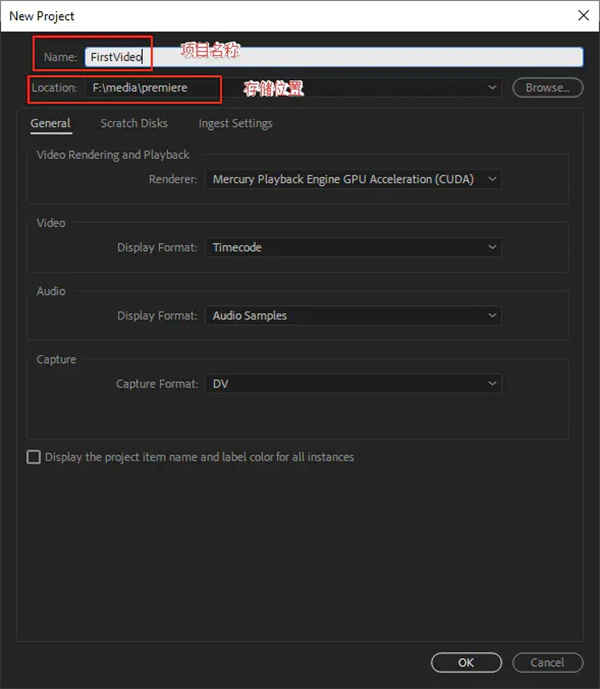
2、新建序列(可选)
具体步骤:新建一个序列(快捷键:Ctrl+N)-> 点击设置 -> 进行配置,如下图所示:
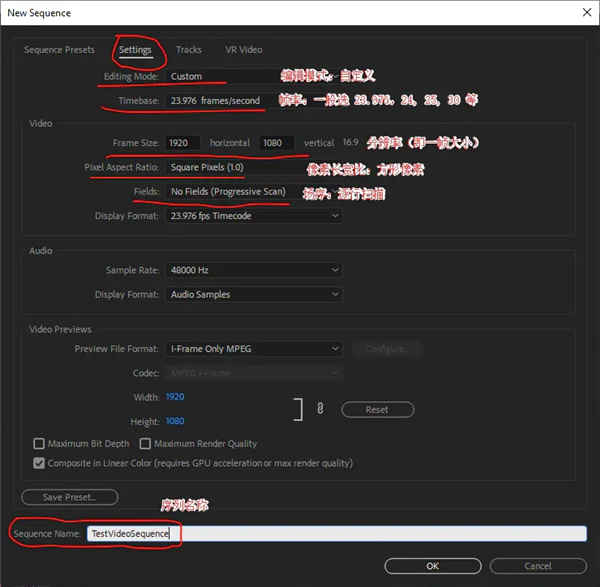
3、素材导入
具体步骤:双击项目列表 -> 选择素材导入(也可以直接将视频素材直接拖到项目列表中),如下图所示:
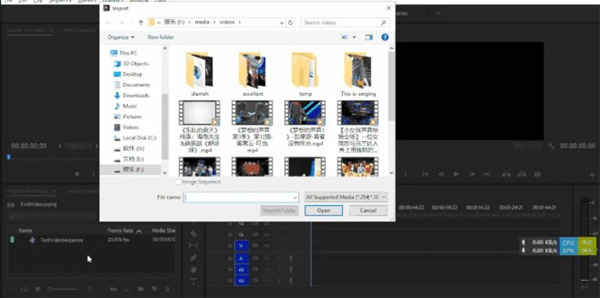
4、视频编辑
具体步骤:将项目列表中的素材拖入到时间轴内 -> 若出现序列与素材:“剪辑不匹配警告”,则选择:“更改序列设置”,保持素材大小的宽高 -> 最后就可进行视频编辑,具体过程如下图所示:
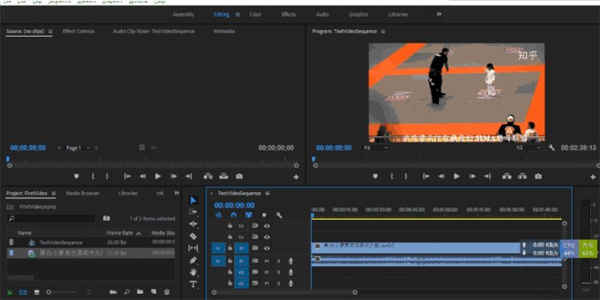
注:
若时间轴内无序列,则拖拽视频到时间轴内会自动生成一个序列,因此步骤2是可选的。5、视频导出
具体步骤:文件 -> 导出 -> 媒体 -> 弹出渲染设置面板 -> 进行素材导出配置 -> 点击导出,如下图所示:
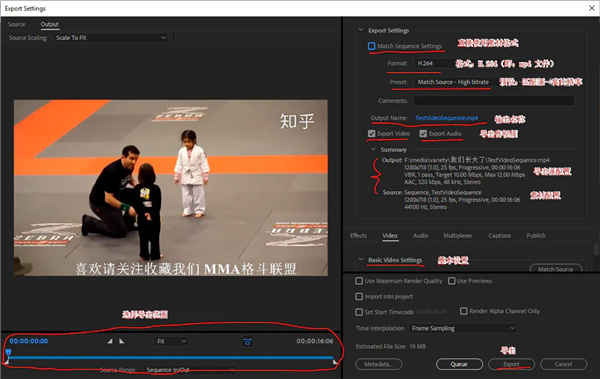
快捷键怎么设置
1、打开 Premiere 软件,进入界面,点击“新建项目”;
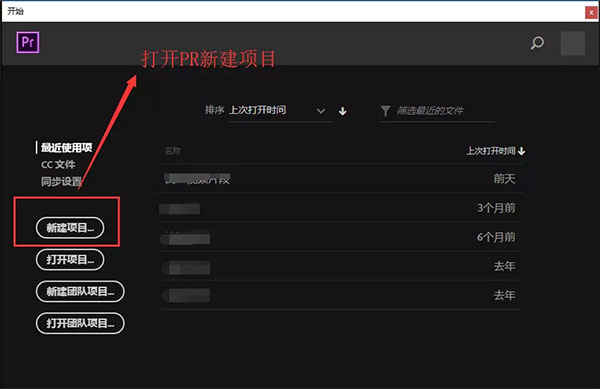
2、新建一个项目,在窗口中设置项目名称、保存位置和其他的参数,点击确定;
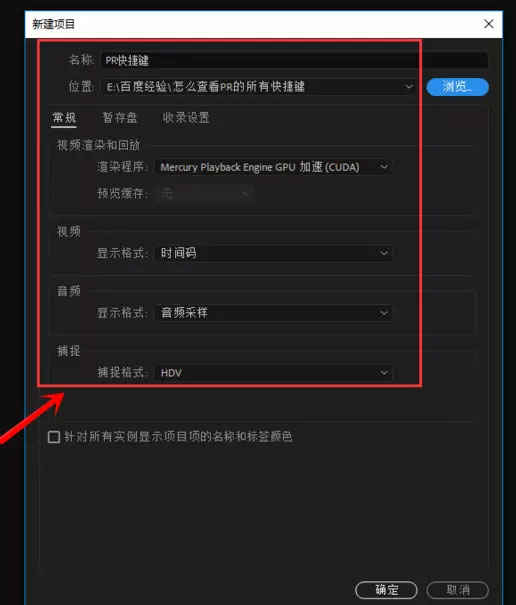
3、进入 Premiere 软件的编辑界面,在菜单栏中点击“编辑”->“快捷键”命令;
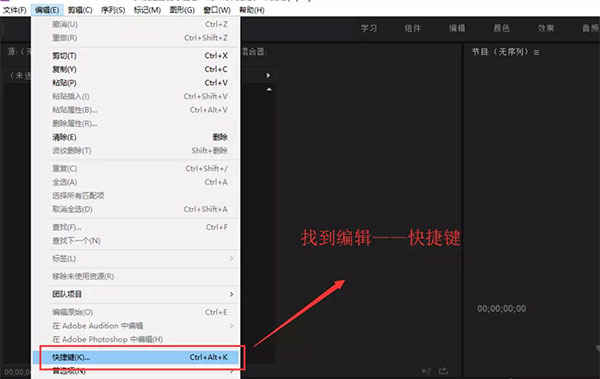
4、如图,即可打开 PR 键盘快捷键窗口,我们可以看到所有默认快捷键;
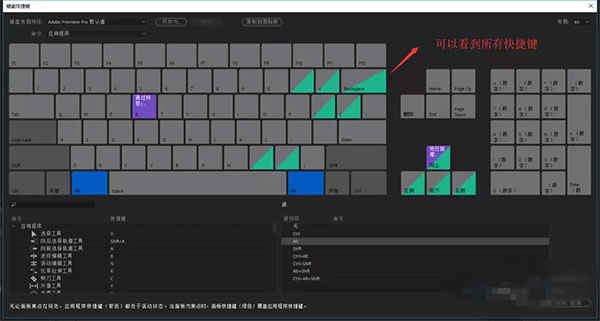
5、在下方的设置窗口中,我们可以对一些常用的命令快捷键进行修改。
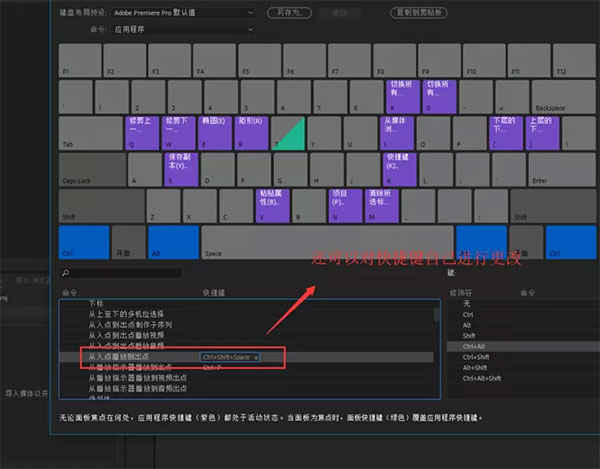
常用快捷键
C:鼠标可以切开视频轨道
V:鼠标可以选中/移动视频轨道
A:鼠标可以同时选中后面所有视频轨道
R:鼠标可以缩放视频速率
ctrl+K:切断整个视频轨道
ctrl+M:输出视频
键盘上下键:移动到上一段/下一段剪切点,按住shift无视已激活轨道
键盘左右键:逐帧移动,按住shift变5帧移动,按住alt变成左右移动素材一帧
I/O:标记入点/出点,形成工作区
X:快速标记所选剪辑工作区
ctrl+shift+X:取消工作区
;键(L右边):删除工作区
‘ 引号键(;右边):抽取工作区(波纹)
\键(]键右边):全局缩放时间轴,能看到整个序列的时长
`键(1键左边):最大化窗口
S:开启/关闭吸附
M:添加标记
Pr2021新功能
1、ARRI ProRes的色彩管理
带有嵌入式LUT的ARRI ProRes格式的色彩管理简化了Premiere Pro中的工作流程。对于HDR产品,您可以切换rec709 LUT并将其替换为HLG LUT。

2、支持Rec2100 PQ彩色工作空间
HDR工作流现在包括对Premiere Pro中Rec2100 PQ色彩工作空间的支持。
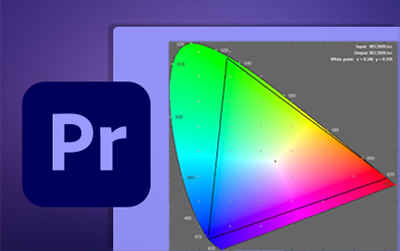
3、导入对ProRes RAW的支持
Windows上的ProRes RAW导入支持现在可用于Intel和AMD GPU。现在,可以使用所有主要GPU在两个平台上导入ProRes RAW。

4、ProRes RAW到LOG颜色空间转换
Premiere Pro中现已提供ProRes RAW到LOG色彩空间转换。
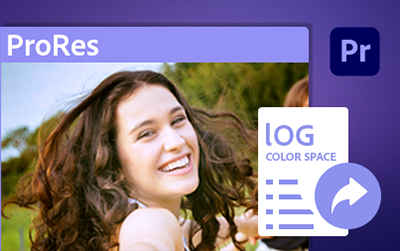
5、性能提升
Windows上使用AMD和NVIDIA GPU的新 硬件解码为Premiere Pro和After Effects中广泛使用的H.264和HEVC格式提供了更快的播放速度和响应时间轴性能。
特别说明
提取码:5700